1.簡(jiǎn)介
vim 是 Linux 操作系統(tǒng)中最通用的全屏幕文本編輯器,是 vi 的增強(qiáng)版(vi iMproved),與 vi 完全兼容,且擴(kuò)充了很多功能。
vim 編輯器支持編輯模式和命令模式,編輯模式下可以完成文本的編輯功能,命令模式下可以完成對(duì)文件的操作命令,要正確使用 vim 編輯器就必須熟練掌握這兩種模式的切換。默認(rèn)情況下,打開 vim 后自動(dòng)進(jìn)入命令模式。從編輯模式切換到命令模式使用 ESC 鍵,從命令模式切換到編輯模式使用 A、a、O、o、I、i 鍵。
2.命令格式
vim [OPTIONS] [FILE.。.] vim [OPTIONS] - vim [OPTIONS] -t TAG vim [OPTIONS] -q [ERRORFILE]
[FILE.。.]表示一系列使用 vim 編輯的文件,使用:next命令可以向前切換所編輯的文件,使用--可以向后切換。這是 vim 常用啟動(dòng)格式;
-:表示待編輯的文件從標(biāo)準(zhǔn)輸入讀取;
-t TAG:要編輯的文件和光標(biāo)的初始位置取決于一個(gè)標(biāo)簽,一種 goto 標(biāo)簽。標(biāo)簽在標(biāo)簽文件中查找,與標(biāo)簽關(guān)聯(lián)的文件成為當(dāng)前文件并執(zhí)行關(guān)聯(lián)的命令。主要用于 C 程序,在這種情況下 TAG 可以是函數(shù)名,其結(jié)果是包含該函數(shù)的文件成為當(dāng)前文件,并且光標(biāo)位于函數(shù)的開頭。參見::help tag-commands;
-q [ERRORFILE]:使用 quickFix 模式啟動(dòng) vim,文件 ERRORFILE 將被讀取并顯示第一個(gè)錯(cuò)誤。如果 ERRORFILE 省略,則默認(rèn)為 AztecC.Err(Amiga 系統(tǒng))或 errors.err(其它系統(tǒng))。關(guān)于 quickFix 模式說明,可以使用:help quickfix查看。
3.選項(xiàng)說明
+NUM 打開文件時(shí)光標(biāo)跳轉(zhuǎn)到由 NUM 指定的行首 +/PAT 打開文件時(shí)光標(biāo)跳轉(zhuǎn)到匹配的模式字符串 PAT +, -c CMD 在完成對(duì)第一個(gè)文件的讀取后,執(zhí)行給出的指令 -b 以二進(jìn)制模式打開文件,用于編輯二進(jìn)制文件和可執(zhí)行文件 -C 以兼容模式運(yùn)行 vim,使 vim 的表現(xiàn)更像 vi,即使存在 .vimrc 文件 -d 以 diff 模式打開文件,當(dāng)多個(gè)文件編輯時(shí),顯示文件差異部分 -e 進(jìn)入 Ex 模式,即進(jìn)入冒號(hào)開頭的末行模式。ex是Unix編輯器 -E 進(jìn)入增強(qiáng) Ex 模式,就像執(zhí)行命令 exim -l 使用 lisp 模式,打開 lisp 和 showmatch -m 取消寫文件功能,重設(shè) write 選項(xiàng)。你仍然可以修改緩沖內(nèi)容,但是不可以寫入文件 -M 關(guān)閉修改功能 -N 非兼容模式運(yùn)行 vim,這會(huì)使 vim 表現(xiàn)的更好,但是可能會(huì)存在與 vi 不兼容的情況,即使存在 .vimrc 文件 -n 不使用 swap file,這可能會(huì)導(dǎo)致在 vim 意外崩潰的情況下無法恢復(fù)未保存的內(nèi)容 -o [N] 以上下排列方式同時(shí)打開 N 個(gè) vim 窗口,如果未指定 N ,則為每一個(gè)文件單獨(dú)打開一個(gè)窗口 -O [N]
以左右下排列方式同時(shí)打開 N 個(gè) vim 窗口,如果未指定 N ,則為每一個(gè)文件單獨(dú)打開一個(gè)窗口 -R 以只讀方式打開文件 -r 列出 swap file -r FILE 以指定的交換文件來恢復(fù)崩潰的編輯會(huì)話。交換文件名后綴為.swp -s 安靜模式,與 -e 選項(xiàng)結(jié)合使用 -u VIMRC 使用指定的 vimrc 文件中的命令來初始化 vim,所有其它的初始化操作將被跳過。可以給定“NONE”來跳過所有的初始化 -U GVIMRC 使用指定的 gvimrc 文件中的命令來初始化 GUI,所有其它的 GUI 初始化操作將被跳過。可以給定 “NONE” 來跳過所有的 GUI 初始化 -V [N] 以冗余模式執(zhí)行 vim,打印 vim 讀取了哪些配置文件 vimrc。可選的數(shù)字 N 表示冗余級(jí)別,數(shù)值越大級(jí)別越高,取值范圍是 0~10,默認(rèn)是 10 -x 寫文件時(shí)進(jìn)行加密,會(huì)提示輸入加密密鑰 -h, --help 顯示幫助信息并退出 --version 顯示版本信息并退出
4.內(nèi)置命令說明
vim 提供了豐富的內(nèi)置命令,有些內(nèi)置命令使用鍵盤組合鍵即可完成,有些內(nèi)置命令則需要以冒號(hào) : 開頭輸入。常用內(nèi)置命令如下:
Ctrl+u:向下滾動(dòng)半屏 Ctrl+d:向上滾動(dòng)半屏 Ctrl+f:向下滾動(dòng)一屏 Ctrl+b:向上滾動(dòng)一屏 Ctrl+e:向下滾動(dòng)一行 Ctrl+y:向上滾動(dòng)一行 Enter:回車向下滾動(dòng)一行 Esc:從編輯模式切換到命令模式 ZZ:命令模式下保存當(dāng)前文件所做的修改后退出 vim :[行號(hào)]:光標(biāo)跳轉(zhuǎn)到指定行的行首 :$:光標(biāo)跳轉(zhuǎn)到最后一行的行首 gg:跳轉(zhuǎn)到首行; G:跳轉(zhuǎn)到尾行 Ctrl+g:顯示總行數(shù) x, X:刪除一個(gè)字符或選中的內(nèi)容。當(dāng)刪除一個(gè)字符時(shí),x 刪除光標(biāo)后的,X 刪除光標(biāo)前的。刪除即剪切 d:刪除選中的文本,刪除即剪切 D:刪除從當(dāng)前光標(biāo)到光標(biāo)所在行尾的全部字符。刪除即剪切 dd:刪除光標(biāo)所在行的整行內(nèi)容。刪除即剪切 ndd:刪除當(dāng)前行及其后n-1行,n為一個(gè)數(shù)字。刪除即剪切 y:復(fù)制選中的文本 y0:復(fù)制光標(biāo)前一個(gè)字符到行首的內(nèi)容 y$:復(fù)制光標(biāo)后一個(gè)字符到行尾的內(nèi)容 yh:復(fù)制光標(biāo)前的1個(gè)字符 yl:復(fù)制光標(biāo)后的1個(gè)字符 nyh:復(fù)制光標(biāo)前的n個(gè)字符,比如4yh復(fù)制光標(biāo)前的4個(gè)字符 nyl:復(fù)制光標(biāo)后的n個(gè)字符,比如4yl復(fù)制光標(biāo)后的4個(gè)字符 yy:復(fù)制光標(biāo)所在的當(dāng)前行 nyy:復(fù)制當(dāng)前行以及其后n-1行,n為一個(gè)數(shù)字; p:小寫p,粘貼文本操作,用于將緩存區(qū)的內(nèi)容粘貼到當(dāng)前光標(biāo)所在位置的下方 P:大寫P,粘貼文本操作,用于將緩存區(qū)的內(nèi)容粘貼到當(dāng)前光標(biāo)所在位置的上方; /[字符串]:向后搜索,支持正則表達(dá)式。用于從當(dāng)前光標(biāo)所在位置開始向文件尾部查找指定字符串的內(nèi)容,查找的字符串會(huì)被加亮顯示。鍵入字符 n 跳轉(zhuǎn)到下一個(gè),N 跳轉(zhuǎn)到前一個(gè) ?[字符串]:向前搜索,支持正則表達(dá)式。用于從當(dāng)前光標(biāo)所在位置開始向文件頭部查找指定字符串的內(nèi)容,查找的字符串會(huì)被加亮顯示。鍵入字符 n 跳轉(zhuǎn)到下一個(gè),N 跳轉(zhuǎn)到前一個(gè) :a,bs/F/T:替換文本操作,將a到b行之間第一個(gè)F換成T字符串。其中,“:s/”表示進(jìn)行替換操作。不指定a和b,則默認(rèn)為當(dāng)前行;如果b為$,表示替換到末行;如果是a,b為%,即:%s/F/T,表示從第一行替換至末行 :a,bs/F/T/g:替換文本操作,替換第a行到b行,每一行所有F為T。a,b的取值規(guī)則同上一條; a:在當(dāng)前字符后添加文本 A:在當(dāng)前行末添加文本 i:在當(dāng)前字符前插入文本 I:在當(dāng)前行首插入文本 no:在當(dāng)前行后面插入n個(gè)空行,n為具體的數(shù)值 nO:在當(dāng)前行前面插入n個(gè)空行,n為具體的數(shù)值 :wq:執(zhí)行存盤退出操作 :w:執(zhí)行存盤操作 :w!:執(zhí)行強(qiáng)制存盤操作 :q:執(zhí)行退出操作 :q!:執(zhí)行強(qiáng)制退出操作 :e [文件名]:打開并編輯指定名稱的文件 :n:如果同時(shí)打開多個(gè)文件,則繼續(xù)編輯下一個(gè)文件 :f:顯示當(dāng)前的文件名、文件總行數(shù)、光標(biāo)所在行號(hào)占總行數(shù)的比例 :set number:在最左端顯示行號(hào) :set nonumber:在最左端不顯示行號(hào) jkhl或方向鍵:光標(biāo)移動(dòng)快捷鍵,分別為上下左右 u:撤銷 ctrl+r:反向撤銷 v+移動(dòng)光標(biāo):使用v進(jìn)行選擇模式,移動(dòng)光標(biāo)可選擇文本 w:word,右移一個(gè)單詞,光標(biāo)停留在單詞首部 e:end,右移一個(gè)單詞,光標(biāo)停留單詞的尾部 b:back,左移一個(gè)單詞,光標(biāo)停留在單詞首部 ^ 或 (:移至行頭 $ 或 ):移至行尾 gd:高亮顯示光標(biāo)所在的單詞
5.vim 需知
5.1 vim 的四大模式
眾所周知,vim 里面最具特色的東西就是它可以切換模式,那什么是模式呢?可以簡(jiǎn)單的理解為在不同的模式下面按相同的鍵而得到不同的效果。比如 vim 在插入模式下面連按兩次 d,那么就會(huì)在光標(biāo)位置插入兩個(gè)字母 d,如果在正常模式下面連按兩次 d,那么光標(biāo)所在當(dāng)前行將會(huì)被刪除。
既然說是 vim 的四大模式,那么 vim 到底有那四大模式呢?
正常模式(normal mode)
可視模式(visual mode)
插入模式(insert mode)
命令行模式(command-line mode)
用戶可以通過按 ESC 在各個(gè)模式之間進(jìn)行切換。關(guān)于 vim 的模式說明,可以打開 vim 后鍵入 :help mode 來查看。
正常模式 (command mode)
不管用戶處于何種模式,只要按一下 ESC 鍵,即可進(jìn)入正常模式。啟動(dòng) vim 命令默認(rèn)情況下進(jìn)入正常模式。
在正常模式下,用戶可以輸入各種合法的 vim 命令,用于管理自己的文檔。此時(shí)從鍵盤上輸入的任何字符都被當(dāng)做編輯命令來解釋,若輸入的字符是合法的 vim 命令,則 vim 在接受用戶命令之后完成相應(yīng)的動(dòng)作。但需注意的是,所輸入的命令并不在屏幕上顯示出來。若輸入的字符不是 vim 的合法命令,vim 會(huì)響鈴報(bào)警。
可視模式(visual mode)
可視模式簡(jiǎn)單來說就是選中一塊編輯區(qū)域,然后在上面執(zhí)行一些操作,比如刪除,替換,改變大小寫等。
在正常模式按下 v(逐個(gè)字符選擇文本)、 V(逐行選擇文本)、Ctrl+v(按照塊的方式選擇文本),可以進(jìn)入可視模式。可視模式中的操作有點(diǎn)像拿鼠標(biāo)進(jìn)行操作,選擇文本的時(shí)候有一種鼠標(biāo)選擇的即視感,有時(shí)候會(huì)很方便。
插入模式 (insert mode)
在正常模式下輸入插入命令 i(insert)、附加命令 a (append)、打開命令 o(open)、修改命令 c(change)、取代命令 r(replace)或替換命令 s(substitute)都可以進(jìn)入插入模式。在該模式下,用戶輸入的任何字符都被Vi當(dāng)做文件內(nèi)容保存起來,并將其顯示在屏幕上。在文本輸入過程中,若想回到命令模式下,鍵入 ESC 鍵即可。
命令行模式 (command-line mode)
命令行模式又稱為 ex 模式。ex 是 EXtended 的簡(jiǎn)稱,是 Unix 系統(tǒng)上的純文本編輯器。ex 命令可啟動(dòng) vim,執(zhí)行 ex 命令,并鍵入 visual 就可以進(jìn)入 vim 的正常模式。
vim 和 ex 編輯器的功能是相同的,二者主要區(qū)別是用戶界面。在 vim 中,命令通常是單個(gè)鍵,例如 i、a、o 等;而在 ex 中,命令是以按回車鍵結(jié)束的行。在正常模式下,用戶按冒號(hào)即可進(jìn)入命令行模式,此時(shí) vim 會(huì)在顯示窗口的最后一行顯示一個(gè)冒號(hào)作為命令行模式的提示符,等待用戶輸入命令。多數(shù)文件管理命令都是在此模式下執(zhí)行的(如把編輯緩沖區(qū)的內(nèi)容寫到文件中等)。命令執(zhí)行完后,vim 自動(dòng)回到正常模式。
5.2 vim 相關(guān)編碼選項(xiàng)
文件的編碼和顯示是一個(gè)令人頭痛的東西,真希望這個(gè)世界上只存在utf-8編碼,那就沒那么痛苦了。vim編碼配置涉及4個(gè)選項(xiàng),分別是encoding 、fileencoding、fileencodings和termencoding,四者對(duì)應(yīng)的簡(jiǎn)寫分別為enc、fenc、fencs和tenc。
(1)encoding
encoding是vim內(nèi)部使用編碼。vim運(yùn)行時(shí),其菜單、標(biāo)簽、以及各個(gè)緩沖區(qū)統(tǒng)一使用encoding作為字符編碼。
(2)fileencoding
fileencoding為文件采用的編碼方式。使用vim打開文件后,可以使用末行命令:set fenc=utf-8將文件編碼方式更改為UTF-8,注意,前提是vim打開文件時(shí)已經(jīng)正確識(shí)別出文件編碼,即未出現(xiàn)亂碼。
(3)fileencodings
fileencodings用于vim在打開文件的時(shí)候進(jìn)行解碼的猜測(cè)列表。文件編碼沒有百分百正確的判斷方法,所以vim只能猜測(cè)文件編碼。~/.vimrc里面fileencodings的設(shè)置一般為
set fileencodings=utf-8,gb18030,latin1
(4)termencoding
終端所使用的文本編碼。這個(gè)選項(xiàng)的值用于告訴VIM終端使用了哪種文本編碼用于文本輸入和顯示。如果該值為空,那么它被設(shè)置為encoding的值。
5.3 vim 讀寫文件時(shí)編碼轉(zhuǎn)換過程
(1)讀文件
vim打開文件時(shí),需要將磁盤文件內(nèi)容載入緩存,并將緩存中的字符轉(zhuǎn)為換終端編碼,通過網(wǎng)絡(luò)傳輸?shù)姆绞剑瑐鬏數(shù)浇K端進(jìn)行顯示。兩個(gè)轉(zhuǎn)換環(huán)節(jié),有一個(gè)出錯(cuò)都會(huì)出現(xiàn)亂碼。
fileencoding -》 encoding -》 termencoding
(2)寫文件
通過終端編輯文件時(shí),字符編碼轉(zhuǎn)換過程是vim讀文件的逆過程。
termencoding -》 encoding -》 fileencoding
注意:使用vim讀寫文件時(shí)為避免出現(xiàn)亂碼,至關(guān)重要的一點(diǎn)就是終端,比如SecureCRT或XShell的編碼設(shè)置要與vim的termencoding設(shè)置相同,如果不同還是還是會(huì)出現(xiàn)亂碼,盡管vim已經(jīng)采用正確的編碼格式解析了文件。比如將XShell設(shè)置為UTF-8。
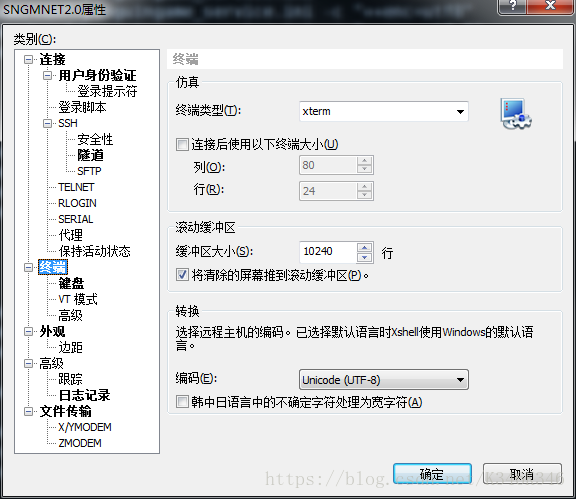
6.vim 常見用法
(1)vim 查看文件編碼
:set fileencoding 或者簡(jiǎn)寫 :set fenc
可顯示文件編碼格式。這個(gè)命令有致命的缺點(diǎn)。原因是只有正常顯示文件內(nèi)容時(shí),該命令顯示的文件編碼格式才是文件本身的編碼格式。因?yàn)樵撁铒@示的編碼格式并不是文件本身的編碼格式,而是當(dāng)前打開該文件所使用的編碼格式。因此,這個(gè)命令在網(wǎng)上的說明大都是不準(zhǔn)確的,特此說明。
(2)修改編碼類型
使用vim修改:
:set fileencoding=gbk #或者 :set fenc=gbk
使用iconv來修改文件編碼:
iconv -f encoding -t encoding inputfile #比如將一個(gè)GBK編碼的文件轉(zhuǎn)換成UTF-8編碼 iconv -f GBK -t UTF-8 file1 -o file2UTF-8
iconv的參數(shù)說明:
-f, --from-code=名稱,原始文本編碼 -t, --to-code=名稱,輸出編碼 -l, --list 列舉所有已知的字符集 -c 從輸出中忽略無效的字符 -o, --output=FILE,輸出文件 -s, --silent,關(guān)閉警告 --verbose,打印進(jìn)度信息
(3)vim 指定編碼類型瀏覽文件
如果知道了文件的編碼類型,可顯示指定編碼類型來解析文件,而不用vim去猜測(cè)文件的編碼類型,事實(shí)上猜測(cè)的往往是錯(cuò)誤。命令如下:
vim file_name -c “e ++enc=utf-8”
或者在使用 vim 打開文件之后,在末行模式使用如下命令:
:e ++enc=utf-8
(4)vim 新增空白行
新增一行空白,在命令行模式下輸入 o。如果想添加三行的話,鍵入 3o ,如果想添加 n 行則鍵入 n 個(gè) o。如果鍵入 3o 后立即退出插入模式的話,就可以添加三個(gè)空白行。如果輸入一些內(nèi)容再退出,可以添加三行相同的內(nèi)容。
如果想在每一行執(zhí)行相同的命令,在 vim 里可以用 :g 實(shí)現(xiàn)。一般的語法是:
:g/pattern/cmd
它表示在匹配 /pattern/ 這個(gè)正則表達(dá)式的行上執(zhí)行 cmd 命令(也稱冒號(hào)命令)。而 /^/ 這個(gè)表達(dá)式,用于匹配行首。因?yàn)槿魏我恍卸加行惺祝愕囊缶秃苋菀讓?shí)現(xiàn)了:
:g/^/norm 3o
norm這個(gè)命令的意思是,把后面的參數(shù)看成是在普通模式下的按鍵,即命令模式下的按鍵。
(5)vim 高亮顯示選中的單詞
將光標(biāo)移到需要高亮顯示的單詞上,在命令模式下輸入gd,那么就可以將當(dāng)前的單詞在當(dāng)前文本中全部高亮顯示,如下圖所示,高亮顯示dwBeInvitedUinLen。

(6)vim 輸入特殊字符
有三種方法,第一種是使用字符編碼,第二種是使用二合字母(digraph),三是使用快捷鍵(Ctrl+字母)。
使用字符編碼:
vim可以用字符編碼插入任意字符,使用此功能可以方便地輸入鍵盤上找不到的字符。使用步驟如下:
(1)編輯模式下按下Ctrl+v;
(2)如果是ASCII字符,則輸入三位十進(jìn)制ASCII碼值,不足三位,前補(bǔ)0。比如輸入大寫字母A,則輸入065;如果是Unicode字符,則輸入“u+四位十六進(jìn)制碼值”。比如輸入大寫字母A,則輸入u0041。
更多詳情內(nèi)容可參見vim的幫助文檔,末行模式輸入:h i_ctrl-v_digit。
使用二合字母(digraph):
二合字母顧名思義,使用兩個(gè)字母的組合來標(biāo)識(shí)特殊字符。使用步驟如下:
(1)編輯模式下按下Ctrl+k;
(2)輸入特殊字符對(duì)應(yīng)的二合字母。可以使用:dig或:h digraph-table查看對(duì)應(yīng)二合字母。比如回車符(Carriage Return) 的二合字母是CR。
Ctrl+字母:
在vim中,使用:set list顯示所有字符時(shí),經(jīng)常會(huì)看到有^I、^M等符號(hào),代表的字符可以使用:h digraph-table查看,特殊字符列表如下:
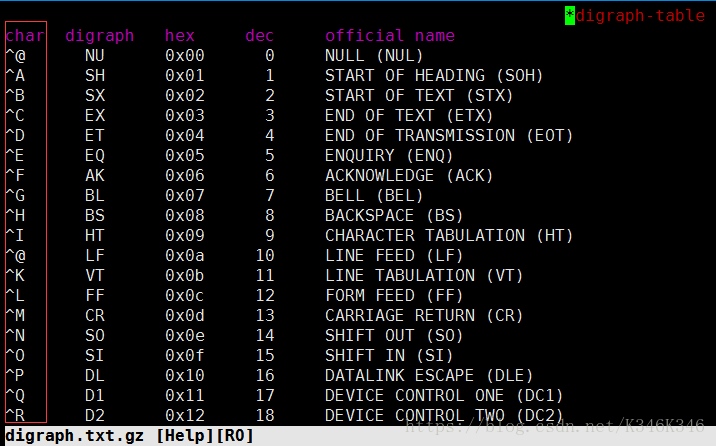
在vim的編輯模式下,可使用“Ctrl+字母”進(jìn)行輸入,例如使用“Ctrl+i”或“Ctrl+I”可以輸入字符^I(Tab),使用“Ctrl+m”或“Ctrl+M”可以輸入字符^M(回車)。
(7)vim其它常見操作
#顯示行號(hào) :set number #取消行號(hào) :set nonu #取消高亮顯示查找后的字符串 :nohl #顯示換行符 :set list #不顯示換行符 :set nolist
7.小結(jié)
vim 仍有很多未知的東西等待我們?nèi)グl(fā)現(xiàn),如果 vim 使用過程中有問題,歡迎留言,一同探討解決進(jìn)步。
原文標(biāo)題:每天一個(gè) Linux 命令(122):vim 命令
文章出處:【微信公眾號(hào):Linux愛好者】歡迎添加關(guān)注!文章轉(zhuǎn)載請(qǐng)注明出處。
責(zé)任編輯:haq
-
Linux
+關(guān)注
關(guān)注
87文章
11469瀏覽量
212899 -
操作系統(tǒng)
+關(guān)注
關(guān)注
37文章
7103瀏覽量
125034 -
命令
+關(guān)注
關(guān)注
5文章
730瀏覽量
22706
原文標(biāo)題:每天一個(gè) Linux 命令(122):vim 命令
文章出處:【微信號(hào):LinuxHub,微信公眾號(hào):Linux愛好者】歡迎添加關(guān)注!文章轉(zhuǎn)載請(qǐng)注明出處。
發(fā)布評(píng)論請(qǐng)先 登錄
Linux常用命令大全
Linux ip命令常用操作
盤點(diǎn)Linux系統(tǒng)中的常見命令
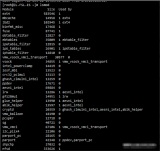
Linux系統(tǒng)中shell命令解析
Linux lsof命令的基本用法






 Linux中的vim命令說明
Linux中的vim命令說明












評(píng)論